So ändern Sie das Spotify-Playlist-Cover [BESTE ANLEITUNG]
Ein Spotify Premium-Abonnement bietet mehrere Vorteile. Der wichtigste Vorteil ist die Möglichkeit, benutzerdefinierte Wiedergabelisten zu erstellen. Ganz gleich, ob Sie vorhaben, Ihr Haus zu putzen oder Sport zu treiben, mit Spotify können Sie Ihre Playlists an Ihre Vorlieben und Ihre Stimmung anpassen.
Darüber hinaus haben Sie möglicherweise beim Erstellen einer Wiedergabeliste bemerkt, dass Spotify automatisch eine Collage aus Albumcover aus einigen der in Ihrer Wiedergabeliste enthaltenen Titel als Titelbild erstellt. Wenn Sie das Playlist-Cover ändern oder personalisieren möchten, können Sie dies ganz einfach tun. Im Folgenden finden Sie die Anweisungen zu So ändern Sie das Cover der Spotify-Wiedergabeliste:
Inhaltsverzeichnis Teil 1. Übersicht: Spotify Music und Spotify Playlist CoverTeil 2. Verschiedene Methoden zum Ändern des Spotify-Playlist-CoversTeil 3. Bonus: Genießen Sie Spotify-Musik kostenlosSchlussfolgerung
Teil 1. Übersicht: Spotify Music und Spotify Playlist Cover
Spotify ist ein Online-Musik-Streaming Plattform, die Benutzern Zugriff auf Millionen von Songs und Podcasts aus der ganzen Welt bietet. Die Möglichkeit, eigene, individuelle Playlists zu erstellen, ist einer der größten Vorteile einer Spotify Premium-Mitgliedschaft. Benutzer können Wiedergabelisten für eine Vielzahl von Aktivitäten zusammenstellen, darunter Training, Reisen oder einfach nur zum Entspannen nach einem langen Tag. Benutzer von Spotify können ihre Playlists anpassen, indem sie ihre Lieblingssongs hinzufügen und so Playlists erstellen, die auf bestimmte Anlässe, Gefühle oder Geschmäcker zugeschnitten sind.
Das Bild, das ganz oben in jeder Playlist auf Spotify angezeigt wird, wird als „Spotify-Playlist-Cover“ bezeichnet. Wenn ein Benutzer eine Playlist auf Spotify erstellt, erstellt der Dienst automatisch ein Titelbild für die Playlist, indem er das Albumcover aus einigen der in der Playlist enthaltenen Songs auswählt. Benutzer haben jedoch die Möglichkeit, das Cover der Playlist so zu ändern und zu personalisieren, dass es dem Thema der Playlist oder ihren eigenen Vorlieben entspricht. Benutzer haben die Möglichkeit, ihre Playlists ästhetisch ansprechender zu gestalten und sie von den Playlists anderer Benutzer zu unterscheiden, indem sie das Cover der Playlist ändern.
Gründe, warum Spotify das Ändern des Playlist-Covers nicht zulässt?
Es gibt eine Reihe möglicher Erklärungen dafür, warum Spotify es nicht zulässt, das Cover einer Playlist zu ändern oder vollständig zu ändern. Im Folgenden sind einige der häufigsten Gründe aufgeführt:
- Es besteht die Möglichkeit, dass Spotify auf technische Probleme stößt, die dazu führen würden, dass Nutzer die Cover ihrer Playlists nicht aktualisieren können. Es ist möglich, dass dies nur ein vorübergehender Fehler ist; Sobald das Problem behoben ist, sollten Benutzer die Cover ihrer Playlists ändern können.
- Eine Verletzung des Urheberrechts stellt einen Verstoß gegen die Richtlinien von Spotify dar, die die Einhaltung strenger Kriterien erfordern. Es ist möglich, dass Spotify Benutzern nicht erlaubt, das Cover ihrer Playlists zu ändern, wenn dies gegen Urheberrechtsbestimmungen verstoßen würde. Dieses Problem tritt im Allgemeinen auf, wenn Benutzer versuchen, ein maßgeschneidertes Bild einzureichen, das Inhalte enthält, die durch Gesetze zum Schutz des geistigen Eigentums geschützt sind.
- App-Fehler: Wenn Benutzer die Cover ihrer Playlists ändern möchten, stellen sie möglicherweise fest, dass dies aufgrund von Fehlern in der App nicht möglich ist. Möglicherweise können Sie dieses Problem beheben, indem Sie die Anwendung neu starten oder auf die neueste Version aktualisieren.
- Zu langsame Internetverbindung: Eine zu langsame Internetverbindung kann zu Problemen führen, wenn Sie versuchen, das Cover der Playlist zu aktualisieren. Bevor Sie versuchen, das Cover zu ändern, müssen Benutzer in diesem Szenario möglicherweise zunächst überprüfen, ob sie über eine zuverlässige Internetverbindung verfügen.
- Nutzern mit kostenlosen Spotify-Konten stehen möglicherweise weniger Anpassungsmöglichkeiten für die Cover ihrer Playlists zur Verfügung, da diese kostenlosen Konten bestimmten Einschränkungen unterliegen. Möglicherweise müssen Sie ein Upgrade auf ein Premium-Konto durchführen, um diese Funktion nutzen zu können.
Benutzer, die der Meinung sind, dass keine dieser Erklärungen zutrifft, können sich an das Kundendienstteam von Spotify wenden, um das Problem untersuchen und eine Lösung finden zu lassen.
Teil 2. Verschiedene Methoden zum Ändern des Spotify-Playlist-Covers
Bisher hatten nur Desktop-Benutzer von Spotify die Möglichkeit, das Coverbild ihrer Playlist zu ändern. Im vergangenen Jahr hat die Musik-Streaming-Plattform diese Funktion jedoch auf ihre mobilen Android- und iOS-Anwendungen ausgeweitet, sodass Benutzer ein Bild aus der Galerie ihres Telefons auswählen und es als Cover ihrer Playlist festlegen können. Nachfolgend finden Sie Anweisungen zum Ändern des Spotify-Playlist-Covers auf verschiedenen Geräten.
Desktop-Spotify-App
Bevor Sie tatsächlich damit beginnen, wie Sie das Cover der Spotify-Wiedergabeliste in der Desktop-Spotify-App ändern. Es ist wichtig zu beachten, dass bei der Auswahl eines Bildes, das Sie als Playlist-Grafik festlegen möchten, das Bild im JPEG-Format vorliegen muss. Darüber hinaus sollte die Dateigröße des Bildes 4 MB nicht überschreiten.
Denn größere Dateien können zu längeren Ladezeiten führen und mehr Speicherplatz auf Ihrem Gerät oder dem Spotify-Server beanspruchen. Daher wird empfohlen, ein Image auszuwählen, das diese Spezifikationen erfüllt, um optimale Leistung und minimale Speichernutzung zu gewährleisten.
- Um mit dem Vorgang zu beginnen, müssen Sie die Spotify-Anwendung auf Ihrem Computer öffnen und sich direkt in Ihrem Konto anmelden.
- Daraus müssen Sie in der Playlist auswählen, wessen Cover Sie tatsächlich ändern möchten.

- Anschließend müssen Sie auch das aktuelle Playlist-Cover auswählen, um es tatsächlich in der Bearbeitungsansicht zu öffnen.
- Wählen Sie einfach die Option „Bild ersetzen“ und erstellen Sie dann entweder ein neues Bild von Grund auf oder wählen Sie eines aus Ihrer Bibliothek zuvor hochgeladener Bilder aus.
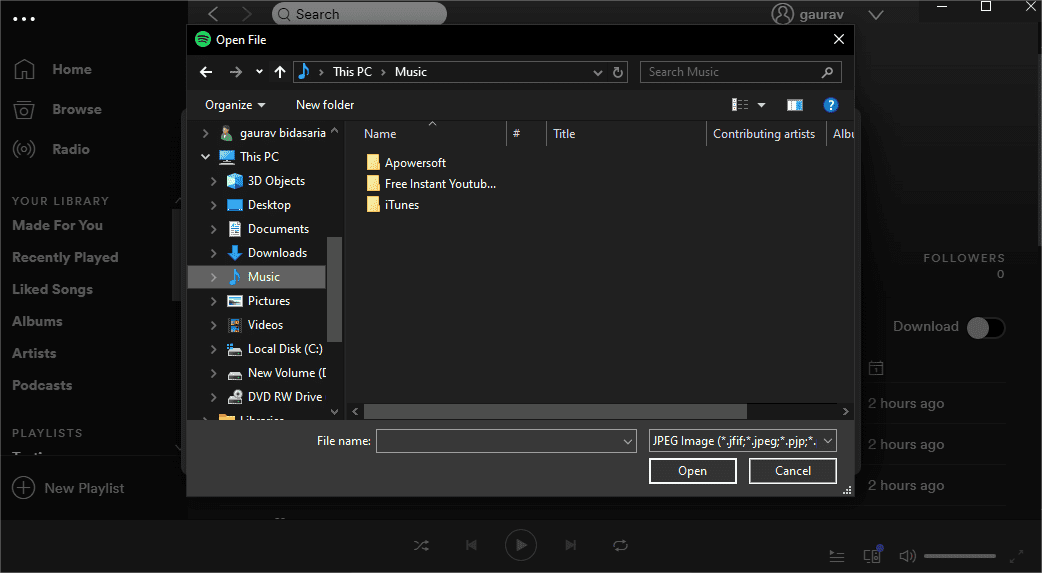
- Nehmen Sie alle erforderlichen Anpassungen am Bild vor und klicken Sie dann auf die Schaltfläche „Speichern“, um die Änderungen zu übernehmen.

Mobile Geräte
Wie ändere ich das Spotify-Playlist-Cover auf meinem Telefon oder Tablet? Bevor Sie mit den Schritten zum Ändern des Playlist-Covers fortfahren, müssen Sie unbedingt sicherstellen, dass auf Ihrem Gerät eine aktualisierte Version der Spotify-App installiert ist (checken Sie ein). Google Play Store und im App Store). Wenn Sie über die neueste Version der App verfügen, stellen Sie sicher, dass Sie Zugriff auf alle aktuellen Funktionen und Verbesserungen haben, und können dazu beitragen, potenzielle Probleme oder Fehler zu vermeiden, die durch die Verwendung einer veralteten Version entstehen können.
- Starten Sie die Spotify-App auf Ihrem Android-Smartphone und melden Sie sich dann bei Ihrem Konto an, um mit dem Musikhören zu beginnen. Wählen Sie anschließend die Playlist aus, deren Cover Sie ändern möchten, indem Sie darauf tippen.
- Danach können Sie nun „Playlist bearbeiten“ auswählen, indem Sie auf das Symbol tippen, das wie drei Punkte in der oberen rechten Ecke des Bildschirms aussieht. Die Bearbeitungsansicht kann dann durch Tippen auf das Cover der aktuell ausgewählten Playlist aufgerufen werden.
- Klicken Sie auf die Schaltfläche „Bild ändern“ und machen Sie dann entweder ein neues Bild oder wählen Sie eines aus der Galerie mit bereits vorhandenen Bildern aus.
- Um die Änderungen zu übernehmen, nehmen Sie alle erforderlichen Anpassungen am Bild vor und klicken Sie dann auf die Schaltfläche „Speichern“.

Teil 3. Bonus: Genießen Sie Spotify-Musik kostenlos
In dieser Anleitung zu Spotify zum Ändern des Spotify-Playlist-Covers geben wir Ihnen einen Bonustipp. Wie wir alle wissen, wenn Sie eine haben Spotify Premium-Konto, können Sie Spotify-Songs offline genießen. Doch wie können Free-Nutzer Musik von Spotify herunterladen? Um Spotify-Songs auf Ihr Gerät herunterzuladen, können Sie die verwenden AMusicSoft Spotify Music Converter.
AMusicSoft Spotify Music Converter ist ein Softwareprogramm, mit dem Benutzer Spotify-Musiktitel, -Alben und -Wiedergabelisten herunterladen und in verschiedene Formate konvertieren können, darunter MP3, AAC, WAV und FLAC. Damit können Sie Spotify-Musik auf jedem Gerät genießen, ohne dass ein Spotify Premium-Abonnement oder eine Internetverbindung erforderlich ist.
Hier finden Sie die Anweisungen zur Verwendung von AMusicSoft Spotify Music Converter zu genieße Spotify Musik offline auf jedem Gerät:
- Laden Sie AMusicSoft herunter und installieren Sie es Spotify Music Converter von der offiziellen Website auf Ihren Computer herunterladen.
Kostenlos herunterladen Kostenlos herunterladen
- Starten Sie das Programm und klicken Sie auf die Schaltfläche „Hinzufügen“, um die Songs, Playlists oder Alben, die Sie konvertieren möchten, aus Ihrem Spotify-Konto zu importieren. Sie können die Dateien auch direkt per Drag & Drop in die Software ziehen.

- Nachdem Sie die Spotify-Songs oder -Wiedergabelisten hinzugefügt haben, wählen Sie das Ausgabeformat aus, in das Sie die Dateien konvertieren möchten. AMusicSoft Spotify Music Converter unterstützt eine Vielzahl von Ausgabeformaten, darunter MP3, AAC, WAV und FLAC.

- Klicken Sie auf die Schaltfläche „Konvertieren“, um den Konvertierungsvorgang zu starten. Die Software beginnt mit dem Herunterladen und Konvertieren der Spotify-Titel in das ausgewählte Ausgabeformat.

- Suchen Sie nach Abschluss des Konvertierungsvorgangs den in den Programmeinstellungen angegebenen Ausgabeordner. Hier finden Sie Ihre neu heruntergeladenen und konvertierten Spotify-Dateien.
- Übertragen Sie die konvertierten Dateien auf ein beliebiges Gerät wie Ihr Telefon, Tablet oder Mediaplayer und genießen Sie Ihre Spotify-Musik ohne Einschränkungen.
Schlussfolgerung
Daher ist das Wissen, wie man das Cover der Spotify-Wiedergabeliste ändert, ein einfacher und unkomplizierter Vorgang, der entweder über die Desktop- oder mobile App durchgeführt werden kann. Mit nur wenigen Klicks oder Fingertipps können Sie Ihr Playlist-Cover so personalisieren, dass es Ihren Geschmack und Ihre Stimmung widerspiegelt. Darüber hinaus verwenden Sie die AMusicSoft Spotify Music Converter ermöglicht Ihnen das Konvertieren und Herunterladen von Spotify-Musik zum Offline-Hören, was eine Welt voller Möglichkeiten eröffnet, Ihre Lieblingsmusik auf einer Vielzahl von Geräten zu genießen.
Menschen Auch Lesen
- So veranstalten Sie eine Spotify-Hörparty [Leitfaden zum Teilen von Musik]
- Wie verwende ich Airpods Pro mit Spotify, um Musik zu genießen?
- Wie bekomme ich Spotify Premium mit dem Hulu Student Bundle?
- Wie aktualisiere ich auf Spotify Premium?
- Wie spielt man Spotify-Musik auf der Galaxy Watch ab?
- So übertragen und installieren Sie Spotify auf einem Flash-Laufwerk
- So laden Sie Spotify-Songs in die Musikbibliothek herunter
- Verwendet Spotify zu viel CPU? So beheben Sie das Problem
Robert Fabry ist ein begeisterter Blogger und Technik-Enthusiast. Vielleicht kann er Sie mit ein paar Tipps anstecken. Außerdem hat er eine Leidenschaft für Musik und hat zu diesen Themen für AMusicSoft geschrieben.